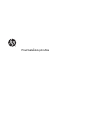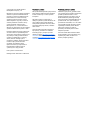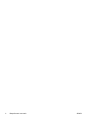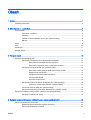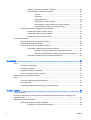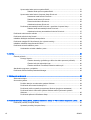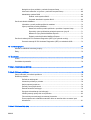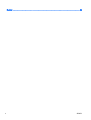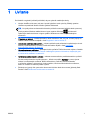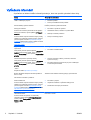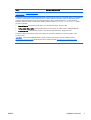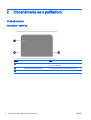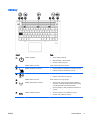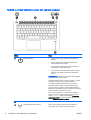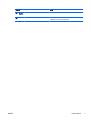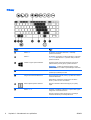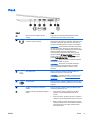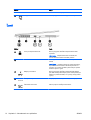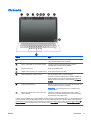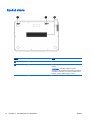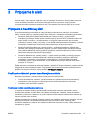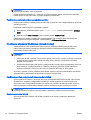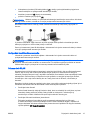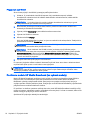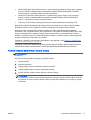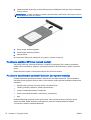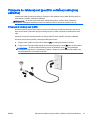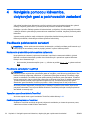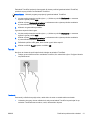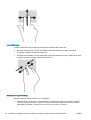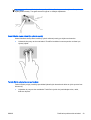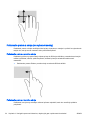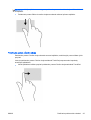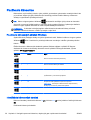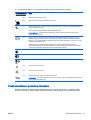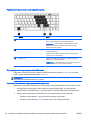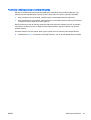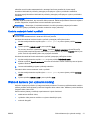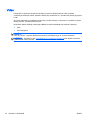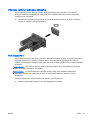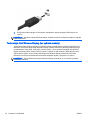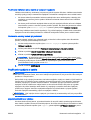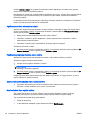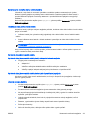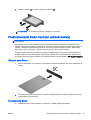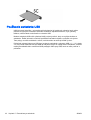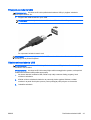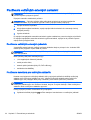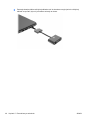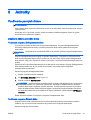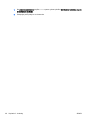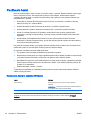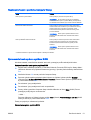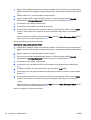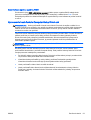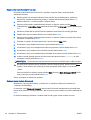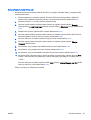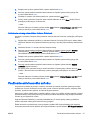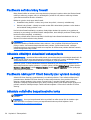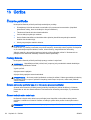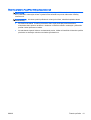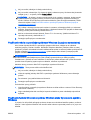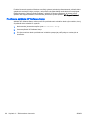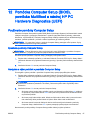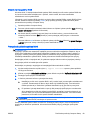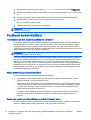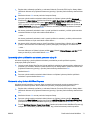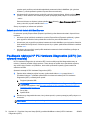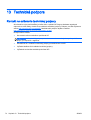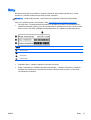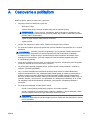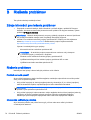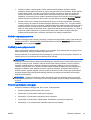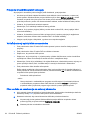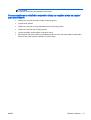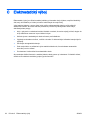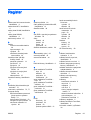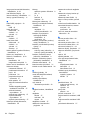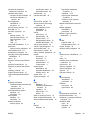Používateľská príručka

© Copyright 2013 Hewlett-Packard
Development Company, L.P.
Bluetooth je ochranná známka príslušného
vlastníka a spoločnosť Hewlett-Packard
Company ju používa na základe licencie.
Intel a Centrino sú ochranné známky
spoločnosti Intel Corporation v USA a
ďalších krajinách. Logo SD je ochranná
známka príslušného vlastníka. Java je
ochranná známka spoločnosti Sun
Microsystems, Inc., v USA. Microsoft a
Windows sú registrované ochranné známky
spoločnosti Microsoft Corporation v USA.
Informácie obsiahnuté v tomto dokumente
sa môžu zmeniť bez predchádzajúceho
upozornenia. Jediné záruky vzťahujúce sa
na produkty a služby spoločnosti HP sú
uvedené v prehláseniach o výslovnej
záruke, ktoré sa dodávajú spolu s
produktmi a službami. Žiadne informácie
uvedené v tejto príručke nemožno
považovať za dodatočnú záruku.
Spoločnosť HP nie je zodpovedná za
technické alebo redakčné chyby či
vynechaný text v tejto príručke.
Prvé vydanie: november 2013
Katalógové číslo dokumentu: 738836-231
Poznámka k produktu
Táto používateľská príručka opisuje funkcie,
ktoré obsahuje väčšina modelov. Niektoré
funkcie nemusia byť vo vašom počítači
k dispozícii.
Nie všetky funkcie sú k dispozícii vo
všetkých vydaniach systému Windows. Na
plné využitie funkcií systému Windows
môže počítač vyžadovať inovovaný alebo
samostatne zakúpený hardvér, ovládače
alebo softvér.
Ak chcete získať najnovšie informácie z
tejto príručky, obráťte sa na oddelenie
technickej podpory. Podporu pre USA
nájdete na adrese
http://www.hp.com/go/
contactHP. Medzinárodnú podporu nájdete
na adrese
http://welcome.hp.com/country/
us/en/wwcontact_us.html.
Podmienky používania softvéru
Inštaláciou, kopírovaním, prevzatím alebo
iným používaním ľubovoľného softvérového
produktu predinštalovaného v tomto
počítači vyjadrujete svoj súhlas s tým, že
budete dodržiavať podmienky licenčnej
zmluvy koncového používateľa (EULA) od
spoločnosti HP. Ak s týmito licenčnými
podmienkami nesúhlasíte, do 14 dní vráťte
celý nepoužitý produkt (hardvér a softvér)
a požiadajte o vrátenie peňazí. Na túto
jedinú formu náhrady sa vzťahujú
podmienky refundácie platné v mieste
zakúpenia produktu.
Ak chcete získať ďalšie informácie alebo
chcete požiadať o úplnú refundáciu sumy
zaplatenej za počítač, obráťte sa na
miestnu predajňu (predajcu).

Bezpečnostné varovanie
VAROVANIE! Ak chcete znížiť riziko zranenia spôsobeného teplom alebo prehriatia počítača,
nedávajte si počítač priamo na stehná ani neblokujte jeho vetracie otvory. Počítač používajte len na
tvrdom a rovnom povrchu. Prúdeniu vzduchu nesmú brániť žiadne predmety s tvrdým povrchom,
napríklad voliteľná tlačiareň v blízkosti počítača, ani predmety s mäkkým povrchom, napríklad
vankúše, prikrývky alebo odev. Počas prevádzky takisto zabráňte kontaktu sieťového napájacieho
adaptéra s pokožkou alebo mäkkým povrchom, napríklad vankúšmi, prikrývkami alebo odevom.
Počítač a sieťový napájací adaptér vyhovujú teplotným limitom povrchov dostupných používateľovi.
Uvedené teplotné limity definuje Medzinárodný štandard pre bezpečnosť zariadení informačných
technológií (IEC 60950).
SKWW iii

iv Bezpečnostné varovanie SKWW

Obsah
1 Uvítanie ............................................................................................................................................................. 1
Vyhľadanie informácií ........................................................................................................................... 2
2 Oboznámenie sa s počítačom .......................................................................................................................... 4
Vrchná strana ....................................................................................................................................... 4
Zariadenie TouchPad .......................................................................................................... 4
Indikátory ............................................................................................................................. 5
Tlačidlá a snímač odtlačkov prstov (len vybrané modely) ................................................... 6
Klávesy ................................................................................................................................ 8
Pravé .................................................................................................................................................... 9
Ľavé .................................................................................................................................................... 10
Obrazovka .......................................................................................................................................... 11
Spodná strana .................................................................................................................................... 12
3 Pripojenie k sieti .............................................................................................................................................. 13
Pripojenie k bezdrôtovej sieti .............................................................................................................. 13
Používanie ovládacích prvkov bezdrôtovej komunikácie ................................................... 13
Používanie tlačidla bezdrôtového rozhrania ..................................................... 13
Používanie ovládacích prvkov operačného systému ........................................ 14
Používanie pripojenia WLAN (len vybrané modely) .......................................................... 14
Používanie služieb poskytovateľa internetových služieb ................................... 14
Nastavovanie siete WLAN ................................................................................ 14
Konfigurácia bezdrôtového smerovača ............................................................. 15
Ochrana siete WLAN ........................................................................................ 15
Pripojenie k sieti WLAN ..................................................................................... 16
Používanie modulu HP Mobile Broadband (len vybrané modely) ..................................... 16
Vloženie a vybratie karty SIM (len vybrané modely) ......................................... 17
Používanie systému GPS (len vybrané modely) ............................................................... 18
Používanie bezdrôtových zariadení Bluetooth (len vybrané modely) ................................ 18
Pripojenie ku káblovej sieti (použitím voliteľnej rozširujúcej základne) .............................................. 19
Pripojenie k lokálnej sieti (LAN) ......................................................................................... 19
4 Navigácia pomocou klávesnice, dotykových gest a polohovacích zariadení .................................................. 20
Používanie polohovacích zariadení .................................................................................................... 20
Nastavenie predvolieb polohovacieho zariadenia ............................................................. 20
Používanie zariadenia TouchPad ...................................................................................... 20
SKWW v

Vypnutie a zapnutie zariadenia TouchPad ........................................................ 20
Používanie gest zariadenia TouchPad .............................................................. 20
Ťuknutie ............................................................................................ 21
Posúvanie ......................................................................................... 21
Lupa/zväčšovanie ............................................................................. 22
Otáčanie (len vybrané modely) ......................................................... 22
Gesto kliknutia dvoma prstami (len vybrané modely) ....................... 23
Funkcia Rýchle pohyby (len vybrané modely) .................................. 23
Potiahnutie prstom z okraja (len vybrané modely) ............................................................. 24
Potiahnutie prstom z pravého okraja ................................................................. 24
Potiahnutie prstom z horného okraja ................................................................ 24
Potiahnutie prstom z ľavého okraja ................................................................... 25
Používanie klávesnice ........................................................................................................................ 26
Používanie klávesových skratiek Windows ....................................................................... 26
Identifikácia klávesových skratiek ...................................................................................... 26
Používanie klávesov numerickej klávesnice ...................................................................... 27
Používanie integrovanej numerickej klávesnice ................................................ 28
Zapnutie a vypnutie integrovanej numerickej klávesnice ................. 28
Prepínanie funkcií klávesov integrovanej numerickej klávesnice ..... 28
Používanie voliteľnej externej numerickej klávesnice ....................................... 29
5 Multimédiá ....................................................................................................................................................... 30
Zvuk .................................................................................................................................................... 30
Pripojenie reproduktorov .................................................................................................... 30
Nastavenie hlasitosti .......................................................................................................... 30
Pripojenie mikrofónu / slúchadiel ....................................................................................... 30
Kontrola zvukových funkcií v počítači ................................................................................ 31
Webová kamera (len vybrané modely) ............................................................................................... 31
Video .................................................................................................................................................. 32
VGA (cez voliteľnú rozširujúcu základňu) .......................................................................... 33
Port DisplayPort ................................................................................................................. 33
Technológia Intel Wireless Display (len vybrané modely) ................................................. 34
6 Správa napájania ............................................................................................................................................ 35
Vypnutie počítača ............................................................................................................................... 35
Obnovenie softvérového obsahu pomocou technológie Intel Smart Connect Technology (iba
vybrané modely) ................................................................................................................................. 35
Nastavenie možností napájania ......................................................................................................... 36
Používanie úsporných režimov napájania ......................................................................... 36
Spustenie a ukončenie režimu spánku ............................................................. 36
vi SKWW

Aktivovanie a ukončenie používateľom spusteného režimu dlhodobého
spánku ............................................................................................................... 36
Používanie indikátora stavu batérie a nastavení napájania .............................. 37
Nastavenie ochrany heslom pri prebudení ........................................................ 37
Používanie napájania z batérie .......................................................................................... 37
Zapečatená batéria od výrobcu ......................................................................... 37
Vyhľadanie ďalších informácií o batérii ............................................................. 38
Používanie programu Kontrola stavu batérie .................................................... 38
Zobrazenie zostávajúceho stavu nabitia batérie ............................................... 38
Maximalizácia času vybitia batérie .................................................................... 38
Spravovanie nízkeho stavu nabitia batérie ....................................................... 39
Identifikácia nízkej úrovne nabitia batérie ......................................... 39
Vyriešenie nízkej úrovne nabitia batérie ........................................... 39
Úspora energie batérie ...................................................................................... 39
7 Externé karty a zariadenia .............................................................................................................................. 40
Používanie pamäťových kariet Micro SD ........................................................................................... 40
Vloženie pamäťovej karty .................................................................................................. 40
Vybratie pamäťovej karty ................................................................................................... 40
Používanie kariet Smart Card (len vybrané modely) .......................................................................... 41
Vloženie karty Smart .......................................................................................................... 41
Vybratie karty Smart .......................................................................................................... 41
Používanie zariadenia USB ................................................................................................................ 42
Pripojenie zariadenia USB ................................................................................................. 43
Odstránenie zariadenia USB ............................................................................................. 43
Používanie voliteľných externých zariadení ....................................................................................... 44
Používanie voliteľných externých jednotiek ....................................................................... 44
Používanie konektora pre rozširujúcu základňu ................................................................ 44
8 Jednotky .......................................................................................................................................................... 47
Používanie pevných diskov ................................................................................................................ 47
Zlepšenie výkonu pevného disku ....................................................................................... 47
Používanie programu Defragmentácia disku .................................................... 47
Používanie programu Čistenie disku ................................................................. 47
9 Zabezpečenie ................................................................................................................................................. 49
Ochrana počítača ............................................................................................................................... 49
Používanie hesiel ............................................................................................................................... 50
Nastavenie hesiel v systéme Windows .............................................................................. 50
Nastavenie hesiel v pomôcke Computer Setup ................................................................. 51
SKWW vii

Spravovanie hesla správcu systému BIOS ........................................................................ 51
Zadanie hesla správcu systému BIOS .............................................................. 53
Spravovanie hesla funkcie Computer Setup DriveLock ..................................................... 53
Nastavenie hesla funkcie DriveLock ................................................................. 54
Zadanie hesla funkcie DriveLock ...................................................................... 54
Zmena hesla funkcie DriveLock ........................................................................ 55
Odstránenie ochrany DriveLock ........................................................................ 56
Používanie automatickej funkcie DriveLock v pomôcke Computer Setup ......................... 56
Zadanie hesla automatickej funkcie DriveLock ................................................. 56
Odstránenie ochrany automatickou funkciou DriveLock ................................... 57
Používanie antivírusového softvéru ................................................................................................... 57
Používanie softvéru brány firewall ...................................................................................................... 58
Inštalácia dôležitých aktualizácií zabezpečenia ................................................................................. 58
Používanie nástroja HP Client Security (len vybrané modely) ........................................................... 58
Inštalácia voliteľného bezpečnostného lanka ..................................................................................... 58
Používanie snímača odtlačkov prstov ................................................................................................ 59
Umiestnenie snímača odtlačkov prstov ............................................................................. 59
10 Údržba .......................................................................................................................................................... 60
Čistenie počítača ................................................................................................................................ 60
Postupy čistenia ................................................................................................................. 60
Čistenie obrazovky (počítače typu All-in-One alebo prenosné počítače) .......... 60
Čistenie bočných strán alebo krytu ................................................................... 60
Čistenie zariadenia TouchPad, klávesnice alebo myši ..................................... 61
Aktualizácia programov a ovládačov .................................................................................................. 62
Používanie softvéru SoftPaq Download Manager .............................................................................. 62
11 Zálohovanie a obnovenie .............................................................................................................................. 63
Zálohovanie údajov ............................................................................................................................ 63
Obnovenie systému ............................................................................................................................ 63
Použitie nástrojov na obnovenie systému Windows .......................................................... 64
Používanie obnovovacích nástrojov f11 ............................................................................ 64
Používanie média s operačným systémom Windows (kupuje sa samostatne) ................. 65
Používanie funkcie Obnovenie systému Windows alebo Vynulovanie systému
Windows ............................................................................................................................ 65
Používanie aplikácie HP Software Setup .......................................................................... 66
12 Pomôcka Computer Setup (BIOS), pomôcka MultiBoot a nástroj HP PC Hardware Diagnostics (UEFI) .... 67
Používanie pomôcky Computer Setup ............................................................................................... 67
Spustenie pomôcky Computer Setup ................................................................................ 67
viii SKWW

Navigácia a výber položiek v pomôcke Computer Setup .................................................. 67
Obnovenie nastavení od výrobcu v pomôcke Computer Setup ......................................... 68
Aktualizácia systému BIOS ................................................................................................ 68
Zistenie verzie systému BIOS ........................................................................... 69
Prevzatie aktualizácie systému BIOS ............................................................... 69
Používanie funkcie MultiBoot ............................................................................................................. 70
Informácie o poradí použitia spúšťacích zariadení ............................................................ 70
Výber predvolieb pomôcky MultiBoot ................................................................................ 70
Nastavenie nového poradia spúšťania v pomôcke Computer Setup ................ 70
Dynamický výber spúšťacieho zariadenia pomocou výzvy f9 ........................... 71
Nastavenie výzvy funkcie MultiBoot Express .................................................... 71
Zadanie predvolieb funkcie MultiBoot Express ................................................. 72
Používanie nástroja HP PC Hardware Diagnostics (UEFI) (len vybrané modely) ............................. 72
Prevzatie nástroja HP PC Hardware Diagnostics (UEFI) na zariadenie USB ................... 73
13 Technická podpora ....................................................................................................................................... 74
Kontakt na oddelenie technickej podpory ........................................................................................... 74
Štítky .................................................................................................................................................. 75
14 Špecifikácie ................................................................................................................................................... 76
Príkon ................................................................................................................................................. 76
Prevádzkové prostredie ...................................................................................................................... 76
Príloha A Cestovanie s počítačom ..................................................................................................................... 77
Príloha B Riešenie problémov ........................................................................................................................... 78
Zdroje informácií pre riešenie problémov ........................................................................................... 78
Riešenie problémov ............................................................................................................................ 78
Počítač sa nedá spustiť ..................................................................................................... 78
Obrazovka počítača je prázdna ......................................................................................... 78
Softvér nepracuje správne ................................................................................................. 79
Počítač je nezvyčajne horúci ............................................................................................. 79
Externé zariadenie nefunguje ............................................................................................ 79
Pripojenie k bezdrôtovej sieti nefunguje ............................................................................ 80
Voliteľný externý optický disk sa neprehráva ..................................................................... 80
Film na disku sa nezobrazuje na externej obrazovke ........................................................ 80
Proces napaľovania voliteľného externého disku sa nezačne alebo sa zastaví pred
dokončením ....................................................................................................................... 81
Príloha C Elektrostatický výboj .......................................................................................................................... 82
SKWW ix

1 Uvítanie
Po inštalácii a registrácii počítača je dôležité, aby ste vykonali nasledujúce kroky:
●
Venujte niekoľko minút tomu, aby ste si pozreli vytlačenú verziu príručky
Základy systému
Windows
a preskúmali funkcie nového systému Windows®.
TIP: Na rýchly návrat na domovskú obrazovku počítača z otvorenej aplikácie alebo pracovnej
plochy systému Windows stlačte kláves s logom systému Windows
na klávesnici.
Opätovným stlačením klávesu s logom systému Windows sa vrátite na predchádzajúcu
obrazovku.
●
Pripojenie na internet – nainštalujte káblovú alebo bezdrôtovú sieť, aby ste sa mohli pripojiť na
internet. Ďalšie informácie nájdete v časti
Pripojenie k sieti na strane 13.
●
Aktualizácia antivírusového softvéru – ochrana počítača pred poškodením spôsobeným vírusmi.
Softvér je predinštalovaný v počítači. Ďalšie informácie nájdete v časti
Používanie
antivírusového softvéru na strane 57.
●
Oboznámenie sa s počítačom – spoznajte funkcie počítača. Ďalšie informácie nájdete v častiach
Oboznámenie sa s počítačom na strane 4 a Navigácia pomocou klávesnice, dotykových gest
a polohovacích zariadení na strane 20.
●
Vyhľadanie nainštalovaného softvéru – zobrazte zoznam softvéru predinštalovaného v počítači.
Na domovskej obrazovke napíšte písmeno a, kliknite na položku Aplikácie a potom vyberte
niektorú zo zobrazených možností. Bližšie informácie o používaní softvéru dodaného
s počítačom nájdete v pokynoch od výrobcu softvéru, ktoré sa môžu dodávať so softvérom,
alebo sú uvedené na webovej lokalite výrobcu.
●
Zálohujte svoj pevný disk vytvorením obnovovacích diskov alebo obnovovacej jednotky flash.
Pozrite si časť
Zálohovanie a obnovenie na strane 63.
SKWW 1

Vyhľadanie informácií
S počítačom sa dodáva niekoľko informačných zdrojov, ktoré vám pomôžu vykonávať rôzne úlohy.
Zdroje Obsahujú tieto informácie
Leták s
inštalačnými pokynmi
●
Inštalácia počítača
●
Pomoc pri identifikácii súčastí počítača
Príručka
Základy systému Windows
Prehľad používania systému Windows®
HP Support Assistant
Ak chcete na domovskej obrazovke otvoriť aplikáciu
HP Support Assistant, vyberte aplikáciu HP Support
Assistant.
Ak chcete získať najnovšie informácie z tejto príručky,
obráťte sa na oddelenie technickej podpory. Podporu
pre USA nájdete na adrese
http://www.hp.com/go/
contactHP. Medzinárodnú podporu nájdete na adrese
http://welcome.hp.com/country/us/en/
wwcontact_us.html.
●
Informácie o operačnom systéme
●
Aktualizácie softvéru, ovládačov a systému BIOS
●
Nástroje na riešenie problémov
●
Prístup k technickej podpore
Regulačné, bezpečnostné a environmentálne
upozornenia
Tieto príručky otvoríte vybratím aplikácie HP Support
Assistant na domovskej stránke, potom vyberte
položku Tento počítač a potom položku Používateľské
príručky.
●
Regulačné a bezpečnostné informácie
●
Informácie o likvidácii batérie
Príručka bezpečnosti a pohodlnej obsluhy
Tieto príručky otvoríte vybratím aplikácie HP Support
Assistant na domovskej stránke, potom vyberte
položku Tento počítač a potom položku Používateľské
príručky.
– alebo –
Prejdite na lokalitu
http://www.hp.com/ergo.
●
Správne nastavenie počítača, poloha tela, zdravotné
a pracovné návyky
●
Informácie týkajúce sa bezpečnosti pri práci s elektrickými
a mechanickými súčasťami
Brožúra
Worldwide Telephone Numbers
(Telefónne
čísla vo svete)
Táto brožúra sa dodáva s počítačom.
Telefónne čísla oddelení technickej podpory spoločnosti HP
Webová lokalita HP
Ak chcete získať najnovšie informácie z tejto príručky,
obráťte sa na oddelenie technickej podpory. Podporu
pre USA nájdete na adrese
http://www.hp.com/go/
contactHP. Medzinárodnú podporu nájdete na adrese
http://welcome.hp.com/country/us/en/
wwcontact_us.html.
●
Informácie o podpore
●
Objednanie súčiastok a vyhľadanie ďalšej pomoci
●
Príslušenstvo dostupné pre zariadenie
Obmedzená záruka
*
Ak chcete otvoriť túto príručku, na domovskej
obrazovke vyberte aplikáciu HP Support Assistant,
vyberte položku Tento počítač a potom položku
Záruka a služby.
– alebo –
Informácie o záruke
2 Kapitola 1 Uvítanie SKWW

Zdroje Obsahujú tieto informácie
Prejdite na lokalitu
http://www.hp.com/go/
orderdocuments.
* Dokument s výslovne poskytnutou obmedzenou zárukou spoločnosti HP platnou pre váš produkt nájdete v používateľských
príručkách v počítači alebo na disku CD/DVD dodanom v balení. Spoločnosť HP môže v niektorých krajinách/regiónoch
poskytovať tlačenú obmedzenú záruku spoločnosti HP dodanú v balení. V krajinách/regiónoch, v ktorých sa záruka
nedodáva v tlačenom formáte, si tlačenú kópiu môžete vyžiadať na stránke
http://www.hp.com/go/orderdocuments alebo
písomne na adresách:
●
Severná Amerika: Hewlett-Packard, MS POD, 11311 Chinden Blvd., Boise, ID 83714, USA
●
Európa, Blízky východ, Afrika: Hewlett-Packard, POD, Via G. Di Vittorio, 9, 20063, Cernusco s/Naviglio (MI), Italy
●
Tichomorská Ázia: Hewlett-Packard, POD, P.O. Box 200, Alexandra Post Office, Singapore 911507
Do žiadosti o tlačenú kópiu záruky uveďte číslo produktu, záručnú lehotu (nachádza sa na servisnom štítku), meno
a poštovú adresu.
DÔLEŽITÉ: Svoj produkt HP NEVRACAJTE na adresy uvedené vyššie. Podporu pre USA nájdete na adrese
http://www.hp.com/go/contactHP. Medzinárodnú podporu nájdete na adrese http://welcome.hp.com/country/us/en/
wwcontact_us.html.
SKWW Vyhľadanie informácií 3

2 Oboznámenie sa s počítačom
Vrchná strana
Zariadenie TouchPad
Súčasť Popis
(1) Zóna zariadenia TouchPad Slúži na posúvanie ukazovateľa a na výber alebo aktiváciu
položiek na obrazovke.
(2) Ľavé tlačidlo zariadenia TouchPad Plní rovnakú funkciu ako ľavé tlačidlo externej myši.
(3) Pravé tlačidlo zariadenia TouchPad Plní rovnakú funkciu ako pravé tlačidlo externej myši.
4 Kapitola 2 Oboznámenie sa s počítačom SKWW

Indikátory
Súčasť Popis
(1)
Indikátor napájania
●
Svieti: počítač je zapnutý.
●
Bliká: počítač je v režime spánku.
●
Nesvieti: počítač je vypnutý.
(2) Indikátor funkcie caps lock Svieti: funkcia caps lock je zapnutá.
(3)
Indikátor zariadenia TouchPad
●
Svieti na jantárovo: zariadenie TouchPad je vypnuté.
●
Nesvieti: zariadenie TouchPad je zapnuté.
(4)
Indikátor stlmenia hlasitosti mikrofónu
●
Svieti na jantárovo: zvuk mikrofónu je vypnutý.
●
Nesvieti: zvuk mikrofónu je zapnutý.
(5) Indikátor funkcie num lock Svieti: funkcia num lock je zapnutá.
(6)
Indikátor bezdrôtového rozhrania
●
Svieti na bielo: je zapnuté integrované bezdrôtové
zariadenie, napríklad zariadenie bezdrôtovej lokálnej
siete (WLAN) alebo zariadenie Bluetooth®.
●
Svieti na jantárovo: všetky bezdrôtové zariadenia sú
vypnuté.
(7)
Indikátor stlmenia hlasitosti
●
Svieti na jantárovo: zvuk počítača je vypnutý.
●
Nesvieti: zvuk počítača je zapnutý.
SKWW Vrchná strana 5

Tlačidlá a snímač odtlačkov prstov (len vybrané modely)
Súčasť Popis
(1)
Tlačidlo napájania
●
Keď je počítač vypnutý, stlačením tohto tlačidla ho
zapnete.
●
Keď je počítač zapnutý, krátkym stlačením tohto
tlačidla aktivujete režim spánku.
●
Keď je počítač v režime spánku, krátkym stlačením
tohto tlačidla ukončíte režim spánku.
●
Keď je počítač v režime dlhodobého spánku, krátkym
stlačením tohto tlačidla ukončíte režim dlhodobého
spánku.
UPOZORNENIE: Stlačenie a podržanie tlačidla napájania
spôsobí stratu neuložených údajov.
Ak počítač prestal reagovať a postupy vypínania v systéme
Windows® nefungujú, počítač vypnete stlačením
a podržaním tlačidla napájania aspoň na päť sekúnd.
Ak počítač prestal reagovať a predchádzajúce postupy
vypínania nefungujú, stlačte a podržte tlačidlo napájania +
tlačidlo stlmenia hlasitosti aspoň na päť sekúnd, čím dôjde k
vypnutiu počítača a hardvérovému resetu.
Ak sa chcete dozvedieť viac o nastaveniach napájania,
pozrite si možnosti napájania. Na domovskej obrazovke
napíšte napájanie, potom vyberte položku Nastavenie
napájania a spánku a zo zoznamu aplikácií potom vyberte
položku Možnosti napájania a spánku.
(2) Mriežka reproduktora Produkujú zvuk.
(3)
Tlačidlo bezdrôtového rozhrania Slúži na zapnutie alebo vypnutie funkcie bezdrôtovej
komunikácie, ale nevytvára bezdrôtové pripojenie.
6 Kapitola 2 Oboznámenie sa s počítačom SKWW

Súčasť Popis
(4)
Tlačidlo stlmenia hlasitosti Slúži na stlmenie a obnovenie zvuku reproduktorov.
(5) Snímač odtlačkov prstov Umožňuje použiť odtlačky prstov namiesto hesla na
prihlásenie sa do systému Windows.
SKWW Vrchná strana 7

Klávesy
Súčasť Popis
(1) Kláves esc Pri stlačení v kombinácii s klávesom fn zobrazuje
systémové informácie.
(2) Kláves fn Pri stlačení v kombinácii s funkčným klávesom, s klávesom
num lk, esc alebo klávesom b vykonáva často používané
systémové funkcie.
(3)
Tlačidlo s logom systému Windows Umožňuje návrat na domovskú obrazovku z otvorenej
aplikácie alebo pracovnej plochy systému Windows.
POZNÁMKA: Opätovným stlačením klávesu s logom
systému Windows sa vrátite na predchádzajúcu obrazovku.
(4) Funkčné klávesy V kombinácii s klávesom fn slúžia na vykonávanie často
používaných systémových funkcií.
(5) Integrovaná numerická klávesnica Keď je klávesnica zapnutá, možno ju používať ako externú
numerickú klávesnicu.
Každý kláves na klávesnici spúšťa funkciu označenú
ikonou v pravom hornom rohu klávesu.
(6)
Kláves aplikácií systému Windows Slúži na zobrazenie možností dostupných pre vybratý
objekt.
(7) Kláves num lk Stlačením v kombinácii s klávesom fn zapína alebo vypína
integrovanú numerickú klávesnicu.
Slúži na prepínanie medzi navigačnými a numerickými
funkciami štandardnej numerickej klávesnice.
8 Kapitola 2 Oboznámenie sa s počítačom SKWW

Pravé
Súčasť Popis
(1) Zásuvka pre kartu SIM (len vybrané
modely)
Podporuje modul identity predplatiteľa bezdrôtového
pripojenia (subscriber identity module, SIM).
(2)
Konektor zvukového výstupu (slúchadlá)/
zvukového vstupu (mikrofón)
Produkuje zvuk po pripojení voliteľných napájaných
stereofónnych reproduktorov, slúchadiel, slúchadiel do uší,
slúchadiel s mikrofónom alebo televízora. Tiež slúži na
pripojenie voliteľného mikrofónu súpravy so slúchadlami.
VAROVANIE! Pred nasadením slúchadiel, slúchadiel do
uší alebo slúchadiel s mikrofónom upravte hlasitosť, aby
ste znížili riziko poranenia. Ďalšie bezpečnostné informácie
nájdete v príručke
Regulačné, bezpečnostné a
environmentálne upozornenia
. Tieto príručky otvoríte
vybratím aplikácie HP Support Assistant na domovskej
stránke, potom vyberte položku Tento počítač a potom
položku Používateľské príručky.
POZNÁMKA: Keď je ku konektoru pripojené zariadenie,
reproduktory počítača sú vypnuté.
POZNÁMKA: Skontrolujte, či má kábel zariadenia 4-
vodičový konektor podporujúci konektor zvukového
výstupu (slúchadlá) aj konektor zvukového vstupu
(mikrofón).
(3)
Porty USB 3.0 (2) Slúžia na pripojenie voliteľných zariadení USB 3.0 a
zabezpečujú lepší výkon rozhrania USB.
POZNÁMKA: Podrobné informácie o rozličných typoch
portov USB nájdete v časti
Používanie zariadenia USB
na strane 42.
(4)
Port DisplayPort Slúži na pripojenie voliteľného digitálneho zobrazovacieho
zariadenia, ako je napríklad vysokovýkonný monitor alebo
projektor.
(5) Konektor na pripojenie k rozširujúcej
základni
Slúži na pripojenie voliteľnej rozširujúcej základne alebo
rozširujúcej základne typu mini.
(6) Indikátor sieťového napájacieho adaptéra/
batérie
●
Svieti na bielo: počítač je pripojený k externému
napájaniu a úroveň nabitia batérie je 90 až 99
percent.
●
Svieti na jantárovo: počítač je pripojený k externému
napájaniu a úroveň nabitia batérie je 0 až 90 percent.
●
Bliká na jantárovo: batéria, ktorá je jediným zdrojom
napájania, dosiahla nízku úroveň nabitia. Keď batéria
dosiahne kritickú úroveň nabitia, indikátor batérie
začne rýchlo blikať.
SKWW Pravé 9

Súčasť Popis
●
Nesvieti: batéria je úplne nabitá.
(7)
Napájací konektor Slúži na pripojenie sieťového napájacieho adaptéra.
Ľavé
Súčasť Popis
(1)
Otvor pre bezpečnostné lanko Slúži na pripojenie voliteľného bezpečnostného lanka
k počítaču.
POZNÁMKA: Bezpečnostné lanko má odradiť, ale
nemusí zabrániť zneužitiu ani krádeži počítača.
(2) Vetrací otvor Umožňuje prúdenie vzduchu, ktoré ochladzuje vnútorné
súčasti.
POZNÁMKA: Ventilátor počítača sa spúšťa automaticky,
aby chladil vnútorné súčasti a zabraňoval prehriatiu. Je
normálne, že sa interný ventilátor počas bežných operácií
striedavo zapína a vypína.
(3)
Nabíjací port USB 3.0 Slúži na pripojenie voliteľného zariadenia USB. Nabíjací
port USB umožňuje tiež nabíjať vybrané modely mobilných
telefónov a prehrávačov MP3, a to aj vtedy, keď je počítač
vypnutý.
(4)
Čítač pamäťových kariet MicroSD Podporuje pamäťové karty MicroSD (Secure Digital).
(5)
Čítač kariet Smart Card Slúži na podporu voliteľných kariet Smart.
10 Kapitola 2 Oboznámenie sa s počítačom SKWW
Stránka sa načítava...
Stránka sa načítava...
Stránka sa načítava...
Stránka sa načítava...
Stránka sa načítava...
Stránka sa načítava...
Stránka sa načítava...
Stránka sa načítava...
Stránka sa načítava...
Stránka sa načítava...
Stránka sa načítava...
Stránka sa načítava...
Stránka sa načítava...
Stránka sa načítava...
Stránka sa načítava...
Stránka sa načítava...
Stránka sa načítava...
Stránka sa načítava...
Stránka sa načítava...
Stránka sa načítava...
Stránka sa načítava...
Stránka sa načítava...
Stránka sa načítava...
Stránka sa načítava...
Stránka sa načítava...
Stránka sa načítava...
Stránka sa načítava...
Stránka sa načítava...
Stránka sa načítava...
Stránka sa načítava...
Stránka sa načítava...
Stránka sa načítava...
Stránka sa načítava...
Stránka sa načítava...
Stránka sa načítava...
Stránka sa načítava...
Stránka sa načítava...
Stránka sa načítava...
Stránka sa načítava...
Stránka sa načítava...
Stránka sa načítava...
Stránka sa načítava...
Stránka sa načítava...
Stránka sa načítava...
Stránka sa načítava...
Stránka sa načítava...
Stránka sa načítava...
Stránka sa načítava...
Stránka sa načítava...
Stránka sa načítava...
Stránka sa načítava...
Stránka sa načítava...
Stránka sa načítava...
Stránka sa načítava...
Stránka sa načítava...
Stránka sa načítava...
Stránka sa načítava...
Stránka sa načítava...
Stránka sa načítava...
Stránka sa načítava...
Stránka sa načítava...
Stránka sa načítava...
Stránka sa načítava...
Stránka sa načítava...
Stránka sa načítava...
Stránka sa načítava...
Stránka sa načítava...
Stránka sa načítava...
Stránka sa načítava...
Stránka sa načítava...
Stránka sa načítava...
Stránka sa načítava...
Stránka sa načítava...
Stránka sa načítava...
Stránka sa načítava...
Stránka sa načítava...
-
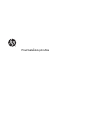 1
1
-
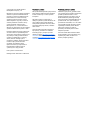 2
2
-
 3
3
-
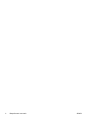 4
4
-
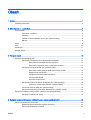 5
5
-
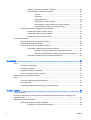 6
6
-
 7
7
-
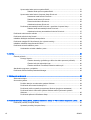 8
8
-
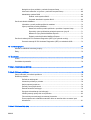 9
9
-
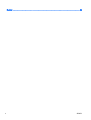 10
10
-
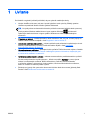 11
11
-
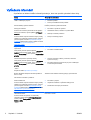 12
12
-
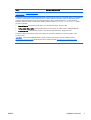 13
13
-
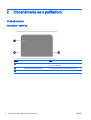 14
14
-
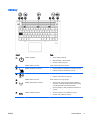 15
15
-
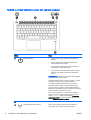 16
16
-
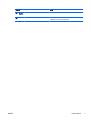 17
17
-
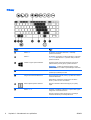 18
18
-
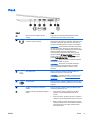 19
19
-
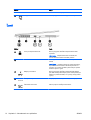 20
20
-
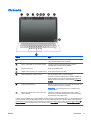 21
21
-
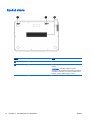 22
22
-
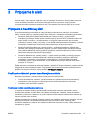 23
23
-
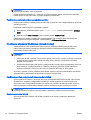 24
24
-
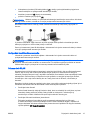 25
25
-
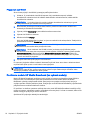 26
26
-
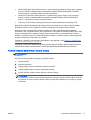 27
27
-
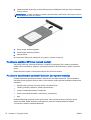 28
28
-
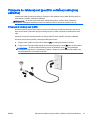 29
29
-
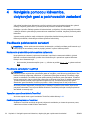 30
30
-
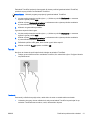 31
31
-
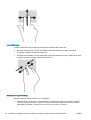 32
32
-
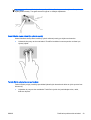 33
33
-
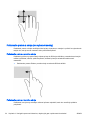 34
34
-
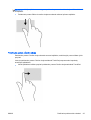 35
35
-
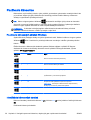 36
36
-
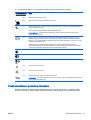 37
37
-
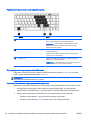 38
38
-
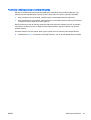 39
39
-
 40
40
-
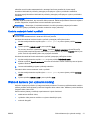 41
41
-
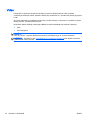 42
42
-
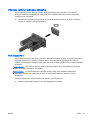 43
43
-
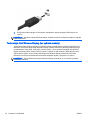 44
44
-
 45
45
-
 46
46
-
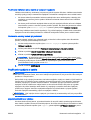 47
47
-
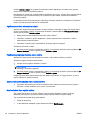 48
48
-
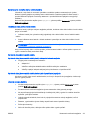 49
49
-
 50
50
-
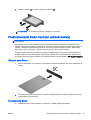 51
51
-
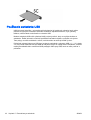 52
52
-
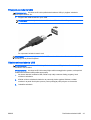 53
53
-
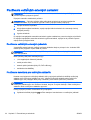 54
54
-
 55
55
-
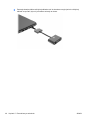 56
56
-
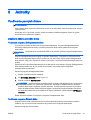 57
57
-
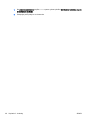 58
58
-
 59
59
-
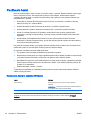 60
60
-
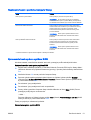 61
61
-
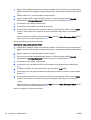 62
62
-
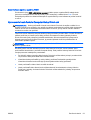 63
63
-
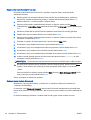 64
64
-
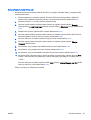 65
65
-
 66
66
-
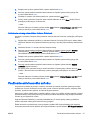 67
67
-
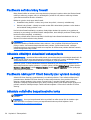 68
68
-
 69
69
-
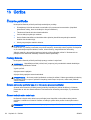 70
70
-
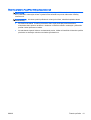 71
71
-
 72
72
-
 73
73
-
 74
74
-
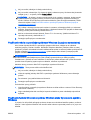 75
75
-
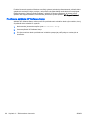 76
76
-
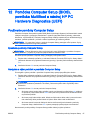 77
77
-
 78
78
-
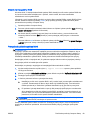 79
79
-
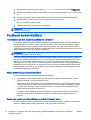 80
80
-
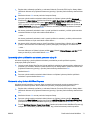 81
81
-
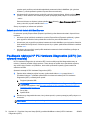 82
82
-
 83
83
-
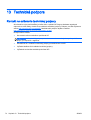 84
84
-
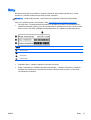 85
85
-
 86
86
-
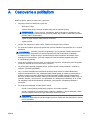 87
87
-
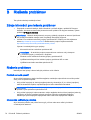 88
88
-
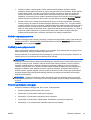 89
89
-
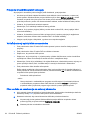 90
90
-
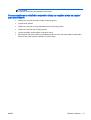 91
91
-
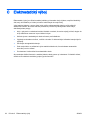 92
92
-
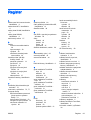 93
93
-
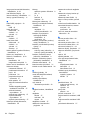 94
94
-
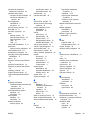 95
95
-
 96
96
HP EliteBook Folio 1040 G1 Notebook PC Používateľská príručka
- Typ
- Používateľská príručka
- Tento návod je vhodný aj pre
Súvisiace články
-
HP EliteBook Folio 1040 G2 Notebook PC (ENERGY STAR) Používateľská príručka
-
HP ZBook 15u G2 Mobile Workstation Bundle Používateľská príručka
-
HP EliteBook Folio 1020 G1 Special Edition Notebook PC (ENERGY STAR) Používateľská príručka
-
HP ZBook 15u G3 Mobile Workstation Používateľská príručka
-
HP Pro Tablet 610 G1 PC Používateľská príručka
-
HP ZBook 14 Mobile Workstation (ENERGY STAR) Používateľská príručka
-
HP EliteBook Revolve 810 G1 Base Model Tablet Používateľská príručka
-
HP Pro x2 612 G1 Tablet Používateľská príručka
-
HP EliteBook Folio 9470m Base Model Ultrabook PC Používateľská príručka
-
HP ZBook 17 G2 Mobile Workstation Používateľská príručka